Come realizzare una GIF: una guida semplice e divertente
Pubblicato: 2024-01-26Le GIF animate sono una forma popolare di comunicazione visiva per un motivo: sono divertenti e istruttive!
Inoltre, possono catturare e trasmettere emozioni e processi che sono più difficili da spiegare usando solo le parole. Il potere della comunicazione visiva è davvero ineguagliabile.
Ti sei mai trovato a voler creare GIF uniche? In questa guida completa ti guideremo attraverso il processo passo dopo passo.
Le GIF sono facili da realizzare (lo promettiamo) e aggiungeranno un tocco dinamico alla tua comunicazione quotidiana.
Vediamo come è fatto.
Sommario
- Cos'è una GIF?
- Le GIF trasformeranno la tua comunicazione (in senso positivo)
- Come creare una GIF da un video
- Come realizzare una GIF con Photoshop
- Come realizzare una GIF utilizzando strumenti online
- Suggerimenti per creare fantastiche GIF animate
Cos'è una GIF?
Una GIF, abbreviazione di Graphics Interchange Format, è un file video compresso dinamico.
Consideralo come una presentazione accelerata di un gruppo di immagini compresse. Tuttavia, puoi crearli con file immagine o video.
La differenza principale tra GIF e altri formati video e immagini è che sono compressi e facili da condividere. Il formato file più piccolo ti consente di inviarlo tramite canali di messaggistica che altrimenti non supporterebbero tipi di file di grandi dimensioni.
In breve, le GIF sono tipi di file convenienti da cui è facile imparare, creare e condividere.
Rendi divertenti le tue GIF con Snagit
Prova Snagit gratuitamente oggi e migliora la tua comunicazione.
Scarica la prova gratuita
Le GIF trasformeranno la tua comunicazione (in senso positivo)
Le persone adorano le GIF. Sono divertenti, carini e facilmente riconoscibili. Ma una GIF è appropriata da utilizzare in contesti aziendali o professionali?
Risposta breve? Sì, dovresti usare le GIF al lavoro. La vita è troppo breve per non ridere.
Divertiamoci!
La tua squadra ha raggiunto l'obiettivo di fine anno con un mese di anticipo? Non c'è niente di meglio di una bella celebrazione per esprimere sinceramente la tua gratitudine ai tuoi colleghi.
E sai cosa lo rende ancora più divertente? Inviare una GIF e un meme divertenti per catturare l'altezza delle emozioni che provate tutti.
Qualcosa come dare il cinque con dei coriandoli! O Dwight Shrute e Michael Scott che pompano l'aria. Non giudichiamo.
Oppure il responsabile del tuo progetto è malato il giorno di una presentazione importante? Invia loro una simpatica GIF "guarisci presto" per farli ridere. Niente cura come una bella risata da parte delle persone che tengono a te.
E anche se non succede nulla, le GIF sono divertenti da spargere nella tua comunicazione.
Lascia che le GIF forniscano il contesto per i tuoi progetti
Un altro modo per utilizzare le GIF nella vita di tutti i giorni è utilizzarle come supporto per i tuoi progetti.
Non è necessario chiedere ai tuoi spettatori di fare clic su un collegamento a un video di YouTube o ad un'altra piattaforma. Inserisci invece una GIF che metta in risalto il tuo lavoro.
Un altro modo incredibilmente utile per utilizzare le GIF è come supporto visivo per le tue istruzioni passo passo. Mostra ai tuoi spettatori come completare il passaggio. Ti farà risparmiare tempo evitando di scrivere istruzioni con troppi dettagli confusi.
Ad esempio, ecco una GIF su come utilizzare Screen Draw con Snagit!
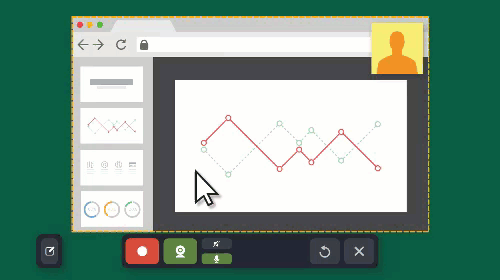
Ultimo (ma non meno importante), puoi utilizzare le GIF per evidenziare dettagli importanti nel tuo progetto. Creando un breve video in loop, puoi attirare l'attenzione degli spettatori sulle informazioni cruciali.
Ciò rende i tuoi progetti più scremabili. Chiamatela una vittoria per tutti.
Ora che sai esattamente cos'è e cosa fa una GIF, impariamo come realizzarle utilizzando diversi strumenti.
Come creare una GIF da un video
Lo strumento migliore per creare una GIF da un video è Snagit. Tutto ciò di cui hai bisogno è una registrazione dello schermo o un video a tua scelta.
È semplicissimo creare una GIF utilizzando Snagit.
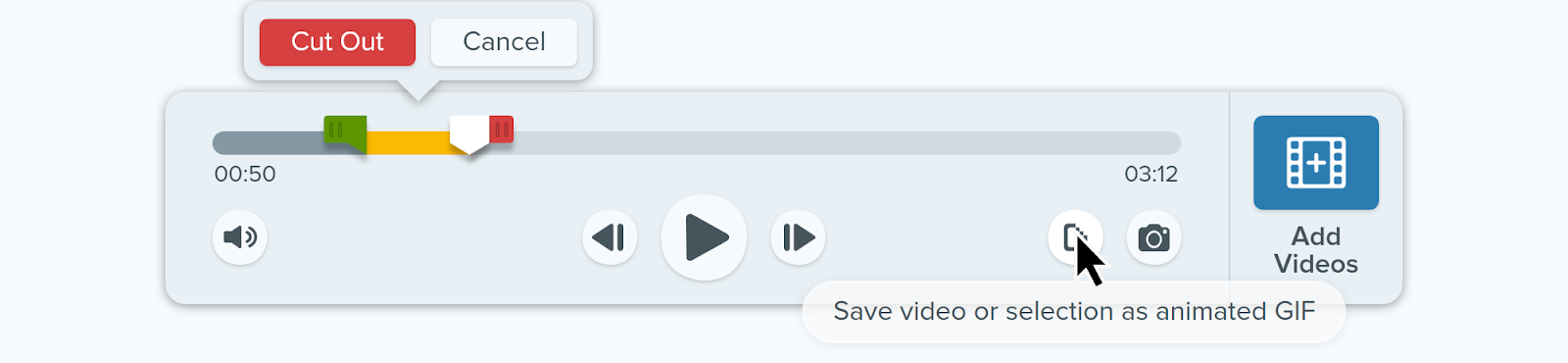
Apri il tuo video nell'editor Snagit
Innanzitutto, dovrai aprire il tuo video con Snagit. Creare una registrazione dello schermo con Snagit è semplicissimo ed è un ottimo modo per creare una GIF oppure puoi trascinare e rilasciare un file esistente direttamente nell'editor Snagit.
Taglia il video e crea la tua GIF
Con Snagit puoi creare una GIF da qualsiasi lunghezza di video. Basta tagliare la clip alla lunghezza desiderata utilizzando i marcatori verde e rosso.
Non apporterai alcuna modifica permanente nemmeno al tuo video originale! Creerà semplicemente una selezione temporanea.
Una volta selezionato il video clip, fai clic sul pulsante che salverà il video o la selezione come GIF animata.
Ottimizza per le tue esigenze
Nel menu a comparsa, seleziona "Usa selezione" o "Usa intero video" in base a ciò che desideri fare.
Quindi, scegli tra le seguenti opzioni
Screen Video (predefinito): utilizza questa opzione se la tua GIF è una registrazione dello schermo.
Video ad alto movimento: utilizza questa opzione se la tua GIF contiene video o giochi del mondo reale.
Dimensioni file ridotte: ottimizza le dimensioni del file con questa opzione. Snagit ha ridotto le dimensioni per avere una larghezza e un'altezza massime di 200 pixel.
Personalizzato – Se vuoi davvero essere fantasioso, usa questa opzione e personalizza per quanto segue:
- Frequenza dei fotogrammi
- Dimensioni (unità)
- Dimensioni (larghezza e altezza)
- Blocca proporzioni
- Abilita dithering
- Ciclo
- Colori dinamici (Mac)
- Dissolvenza in nero
E questo è tutto! Guarda il rendering del tuo video GIF e salvalo sul desktop. Condividi con i tuoi colleghi, amici e tutti gli altri!
Come realizzare una GIF con Photoshop
Photoshop è un modo popolare per creare GIF. Per questo processo è possibile utilizzare fotogrammi video, fotogrammi di animazione o immagini fisse.
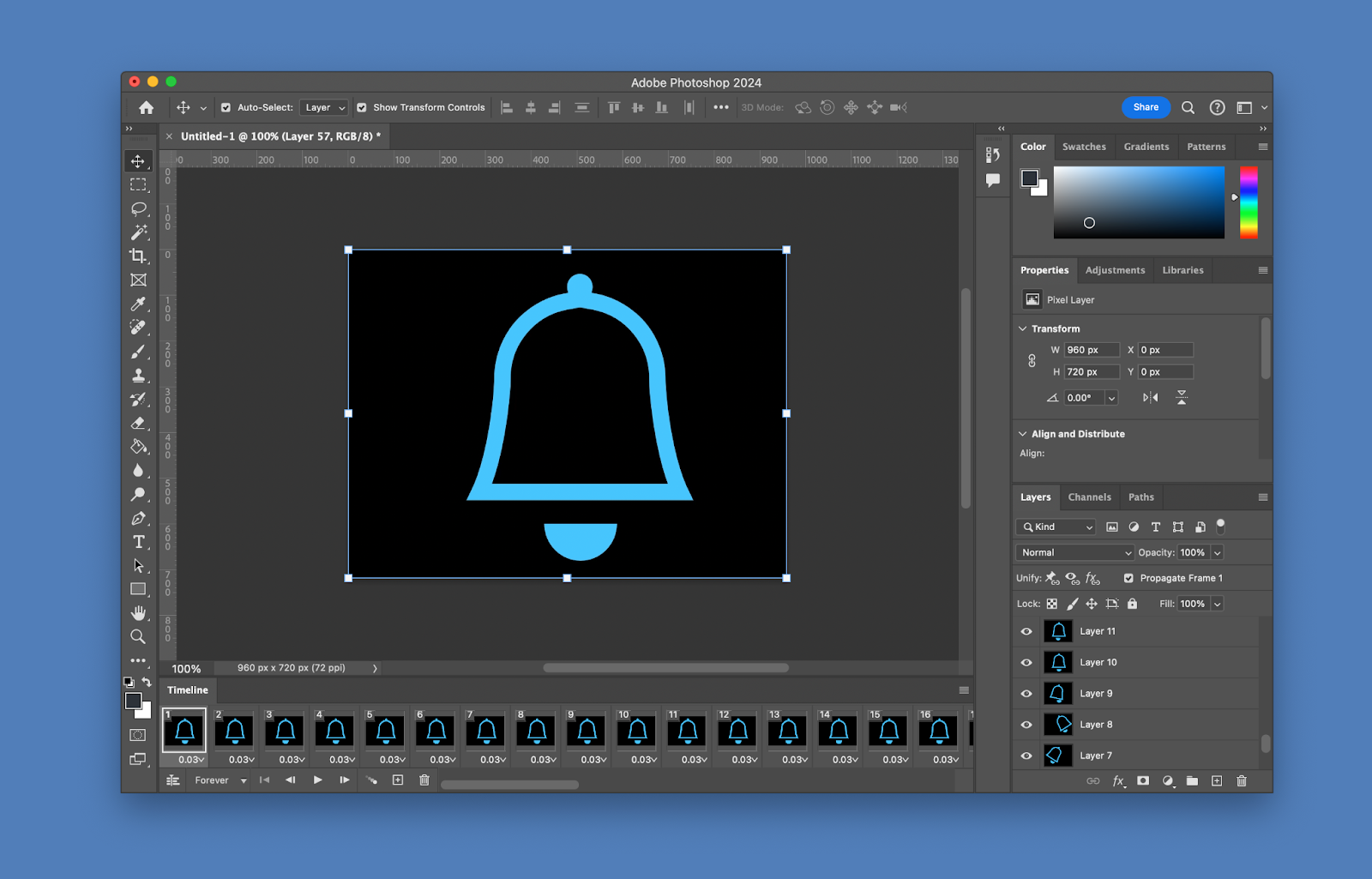
Esaminiamo i passaggi per creare la tua GIF:
Carica due o più immagini come livelli separati in Photoshop.
Queste immagini devono creare un flusso di movimento. Ciò garantisce che la tua GIF venga visualizzata in un'animazione simile a un video senza interruzioni.
Crea un'animazione fotogramma nel pannello Timeline
Accedi al pannello Timeline con l'opzione della finestra aperta. Nel pannello Timeline vedrai i tuoi livelli. Seleziona l'opzione Animazione fotogramma.

Quindi, seleziona i singoli livelli e separali in fotogrammi. Fallo nel pannello Timeline.
Regola i tempi e imposta l'animazione in loop.
Fotogramma per fotogramma è possibile impostare l'ora per le singole immagini. Con questo, puoi decidere per quanto tempo ciascun fotogramma rimarrà nel tuo prodotto finito.
Imposta l'animazione in loop selezionando l'opzione "Per sempre" nel menu di ripetizione.
Esporta la tua nuova GIF in loop, salvala e inviala ovunque!
Esporta la tua GIF animata finale facendo clic su File→ Esporta→ Salva per Web. Questo visualizzerà in anteprima la tua GIF per te.
Seleziona GIF o PNG come formato file dal menu e salva! La tua GIF è ora pronta per essere inviata.
Ora puoi utilizzare Adobe Photoshop per creare una GIF in loop, perfetta per ogni occasione.
Tuttavia, Photoshop contiene limitazioni ingombranti. C'è molta preparazione e conversione per creare la tua GIF e ci sono molti passaggi.
Tieni presente che questa opzione è disponibile solo se hai pagato l'accesso a Photoshop. Inoltre, devi padroneggiare il flusso di lavoro. Immergiamoci in altri modi per creare una GIF.
Come realizzare una GIF utilizzando strumenti online
Esistono innumerevoli strumenti online che possono aiutarti a dare vita ai tuoi sogni di creazione di GIF! Esaminiamo le opzioni più popolari.
Giphy
Giphy è uno degli strumenti online più popolari per la creazione di GIF. È accessibile a chiunque ed è semplicissimo da usare. Puoi creare una GIF in pochi semplici passaggi.
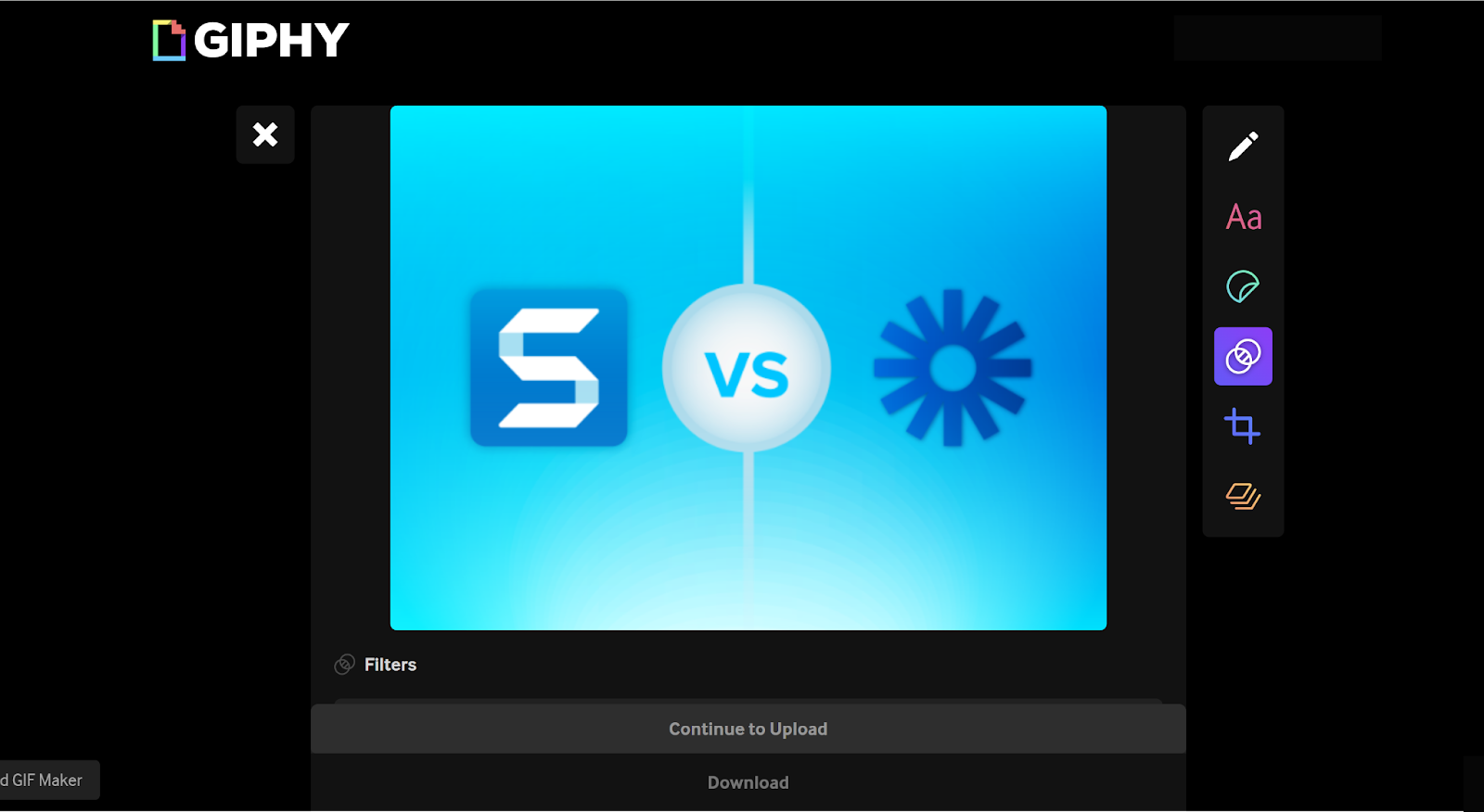
- Aggiungi contenuto: carica i tuoi file nella schermata GIFMaker. Giphy accetta solo video di durata inferiore a 15 secondi.
- Crea livelli: puoi aggiungere didascalie e adesivi per personalizzare ogni livello e dare vita alla tua GIF!
- Modifica livelli: ritaglia ogni livello per avviarlo e interromperlo quando vuoi.
- Ritaglia: ritaglia il tuo video per adattarlo a diversi formati come ritratto, paesaggio e altro.
- "Continua a caricare": premi questo pulsante una volta terminato. Un messaggio ti chiederà di aggiungere tag e un URL di origine a scopo di credito.
- Fatto! –Non dimenticare di impostare le preferenze sulla privacy della GIF su Pubblico in modo da poterla condividere con chiunque.
È semplicissimo creare una GIF con Giphy.
Giphy è un modo affidabile per creare GIF, ma esistono sfortunate restrizioni. La durata del video è ridotta a 15 secondi, il che limita la varietà di GIF che puoi realizzare.
Tuttavia, Giphy è un'ottima opzione per creare una GIF su un desktop.
Tela
Un'altra popolare piattaforma per la creazione di GIF è Canva. Noto per la sua facilità d'uso nella creazione di media digitali, Canva è un'opzione affidabile.
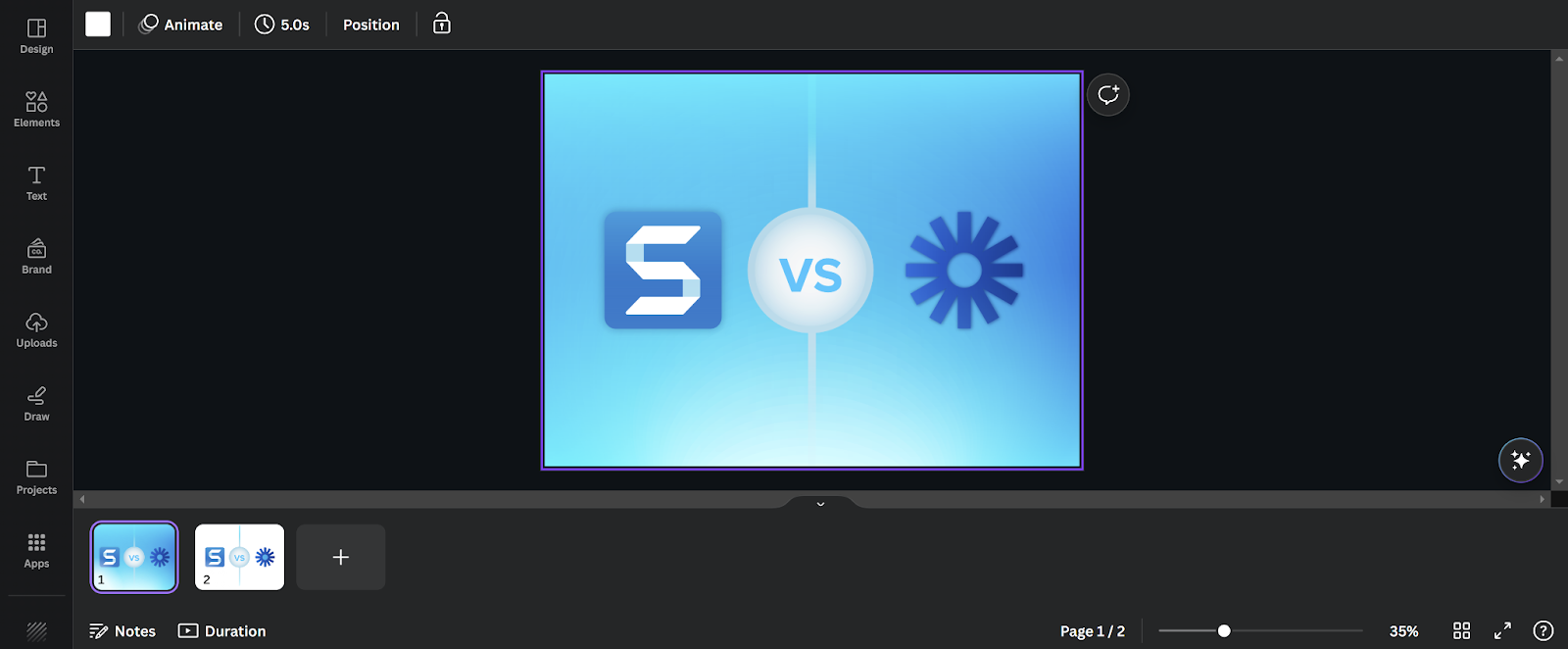
Canva ti consente di utilizzare la loro vasta libreria di immagini o di utilizzare la tua dal desktop. Esaminiamo i passaggi.
- Seleziona o carica il tuo progetto: è più semplice creare una GIF con Canva se la concentri su un elemento chiave. Sceglilo e mantienilo
- Aggiungi alcune diapositive: per creare movimento nella tua GIF, devi comprimere più immagini insieme. Quindi, aggiungi la quantità di diapositive necessarie per creare la tua GIF.
- Anima i tuoi contenuti e aggiungi effetti: è ora di divertirsi! Aggiungi animazioni ed effetti divertenti per far risaltare la tua GIF.
- E... questo è tutto: hai finito. Visualizza l'anteprima e scarica la tua GIF quando sei soddisfatto del prodotto finale. Assicurati di selezionare l'opzione GIF dal menu a discesa per salvare correttamente la tua creazione.
Canva ti consente anche di utilizzare un video invece delle immagini per creare una GIF.
- Importa il tuo video su Canva: trascina e rilascia il video nella finestra di download per un processo più rapido.
- Modifica il tuo video: aggiungi testo, effetti e animazioni per personalizzare la tua GIF. Il cielo è il limite qui!
- Scarica e salva: lo conosci. Seleziona GIF dal menu a discesa per assicurarti di avere il formato file corretto e salvarlo sul desktop.
Questo è tutto. Le due opzioni di Canva semplificano la creazione di una GIF!
i phone
Va bene, quindi diciamo che non hai un desktop, solo il tuo iPhone. È possibile (e facile) creare una GIF con un iPhone.
L'unico precursore di questo processo è che la tua foto deve essere una foto live. Se lo è, puoi trasformarlo facilmente in una GIF.
Su iOS 15, tocca il pulsante Live per aprire un menu a discesa. Quindi, seleziona "Loop" o "Bounce" per creare la tua GIF. Salva.
Su iOS 14 o versioni precedenti, scorri verso l'alto sullo schermo per visualizzare le opzioni del menu. Quindi, segui le stesse istruzioni di iOS 15.
Sfortunatamente, gli iPhone non possono ancora creare GIF dai video. Ma è proprio per questo che esistono le piattaforme che abbiamo già delineato.
Suggerimenti per creare fantastiche GIF animate
È importante tenere presente alcuni aspetti della creazione di GIF.
Manteneteli brevi e semplici. Non è necessario che la tua GIF sia lunga e poco interessante per il tuo pubblico. Mantenendola ordinata, puoi assicurarti che più persone la guardino (e si divertano!). Prova a limitare la lunghezza della tua GIF a 10 secondi per scopi di intrattenimento e 30 secondi per scopi didattici.
Utilizza contenuti di alta qualità. Non vogliamo che le tue GIF risultino sfocate e confuse. Utilizza video di alta qualità e assicurati che la tua GIF risulti pulita e dall'aspetto professionale.
Aggiungi testo e didascalie per maggiore chiarezza. A volte, aggiungere una semplice didascalia può portare la tua GIF al livello successivo. Presenta lo scopo della tua GIF, fai un commento divertente e altro ancora! Le possibilità sono infinite.
Infine, prova a sperimentare strumenti e tecniche. Ti abbiamo fornito diversi strumenti che funzionano per te. Provateli e vedete cosa funziona meglio.
Le tue GIF devono riflettere lo scopo che dai loro.
Non c'è niente di meglio che ricevere un video divertente dal tuo collega preferito durante una giornata stressante. Ora puoi essere quel collega preferito!
Con Snagit puoi imparare come trasformare facilmente un video in GIF. Che si tratti di una registrazione dello schermo o di un video, basta un solo clic su un pulsante. Non potremmo renderlo più semplice se ci provassimo.
Crea facilmente una GIF con Snagit!
Prova Snagit gratuitamente oggi
Scarica la prova gratuita
Quindi, vai avanti e crea!
